Tutorial – Cum sa folositi Sandboxie
Dupa ce am discutat in articolul anterior despre „Cum sa va feriti de pericolele malware din mediul online” si am ajuns la concluzia ca folosirea unui program de izolare o sa va creasca securitatea sistemului de operare, era si normal sa va explicam cum sa instalati si sa configurati programul de izolare Sandboxie.
Pentru a descarca programul vizitati website-ul oficial la adresa www.sandboxie.com.
Dupa ce ati descarcat programul il instalati ca orice alt program normal gen „next next finish”.
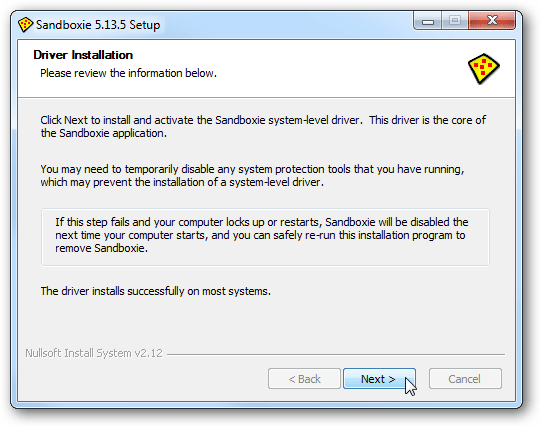
Dupa ce ati terminat cu instalarea programului e posibil sa va apara o fereastra pentru a va imbunatati compatibilitatea cu anumite programe. Click pe butonul „Ok” (vedeti poza de mai jos).

Acum sunteti pregatiti sa utilizati Sandboxie.

Sandboxie va fi activat si il puteti folosi din partea dreapta jos in zona de „Notification Area Icons” langa ora sistemului. Pentru a putea folosi programul faceti click dreapta pe iconita si o sa va apara meniul.

Pentru a folosi browser-ul in sandboxie va duceti la butonul „Default Box” si apoi click pe butonul „Run Web Browser”. Acest buton va deschite browserul pe care il aveti setat ca default. De exemplu daca aveti setat ca default browserul Google Chrome, acesta va deschide acel browser in mediu izolat. Orice program deschis in sandboxie va avea un contur galben atunci cand va duceti cu cursorul la marginea ferestrei deschise.
Pentru a putea rula orice program sau a pentru a deschide un folder in Sandboxie trebuie doar sa dati click dreapta pe folderul sau programul respectiv si alegeti optiunea „Run Sandboxed”. De exemplu, ati deschis un folder cu programe pentru a putea sa le testati in siguranta. Orice modificare facuta in mediul sandboxed chiar daca stergeti fisiere din acel folder nu va afecta folderul propriu-zis. Daca o sa accesati folderul normal o sa observati ca toate fisiere sterse inca sunt acolo, ele fiind sterse doar virtual.
Pentru a sterge continutul din Sandboxie va duceti la butonul „Default Box” si apoi click pe butonul „Delete Contents”. Aceasta comanda va sterge tot continutul din sandbox, astfel toate programele gen malware care s-au infiltrat in sistemul de operare vor fi sterse si sistemul va fi protejat de o posibila infectare cu malware.
Orice fisiere descarcate in mediul sandbox de care aveti nevoie trebuiesc salvate intr-un folder creat care nu ruleaza in sandbox. Daca nu sunt copiate, aceste fisiere vor fi sterse cand accesati „Delete Contents”.
Dupa 30 de zile de utilizare a versiunii gratuite de Sandboxie o sa va apara un mesaj de fiecare data cand o sa utilizati programul. Cand va apare acest mesaj faceti click pe „Click to close this window and continue”. Programul va rula in continuare fara sa aveti restrictii.
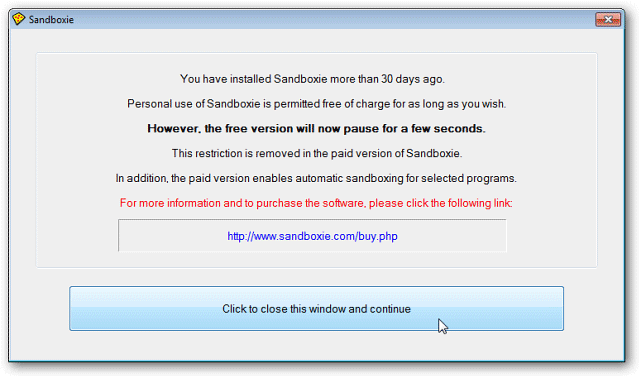
Sper ca acest tutorial sa va fie util pentru a reduce riscul infectarii cu malware.
